Gmailでの読まない受信メールを簡単に素早く整理する方法を書きます
Gmailを整理した理由
Gmailが始まってからもう長年使っているが、いつの間にか「不要なメール」の受信が増えていた
この「不要なメール」というはスパムメールの類ではなくて、自分で登録したメールマガジンや連絡、通知メールとかだ(スパムメールだとGmailが勝手に排除してくれる)
登録したときは必要だと考えていたのか、もしくは「メールマガジンを読む」にチェックマークが付最初から付いているのに気づかず設定してしまったのか
とにかく今の自分には必要ないし、もはや「これは何のメールだ?何故こんなメールが?」みたいなのもあって、受信ボックスがごちゃごちゃしてたので整理することにした
「Gmail 整理術」辺りで検索すると、いろいろと出てくるが僕が求めてた整理方法ではなかったので、メモ的にブログに整理する3つ方法を書いておく
5つのメール整理方法
配信停止手続きを送信元サイトで行う
もっとも基本的な方法での不要メールマガジンなどの解約方法
メールを開くと一番下辺りに解約方法の案内がだいたい書かれている
ただし、メールによっては文字が小さく分かりづらかったり、最悪書いてないこともある
またGmailから送信元サイトを開いて解除手続きを一つ一つしていくのは思いの外、時間が掛かって面倒臭い
「メーリングリストの登録解除」機能を使う
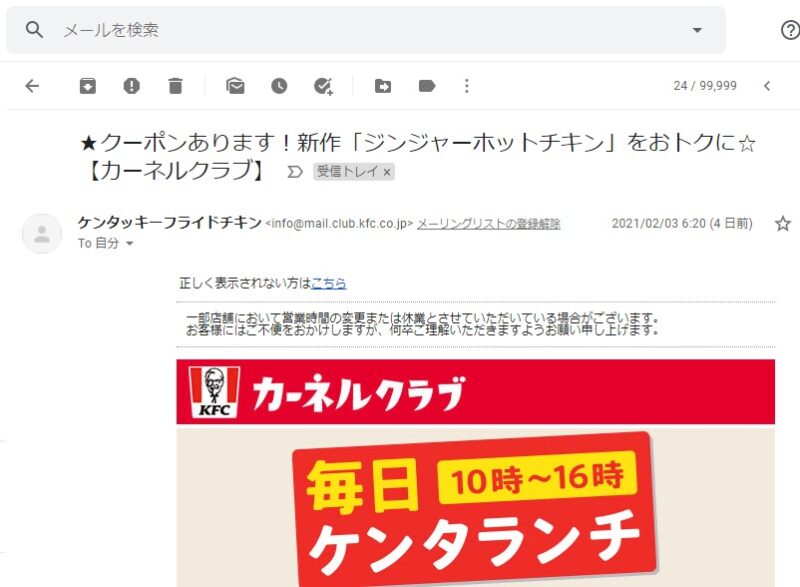
Gmailには「メーリングリストの登録解除」という機能が実は備わっていて、これを使うと簡単にメール解約を行える
利用方法はメールを開いて、上部にある送信者名とメールアドレスの横に「メーリングリストの登録解除」と書かれていれば、そこをクリックする
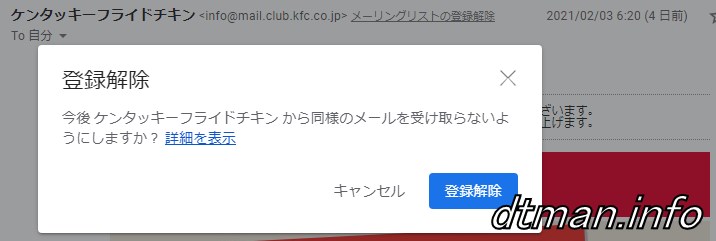
今後 OOO から同様のメールを受け取らないようにしますか? 詳細を表示
というボックスが出てくるので「登録解除」をクリックすればOK
Gmail内だけで作業が済むので簡単で楽に早く済む
メールは今後、受信後は自動的に迷惑メールフォルダへ振り分けられて一時保存することになる
上の配信停止手続きとは違って「メールを受信しない方法」ではない
迷惑メールフォルダのメールは受信後30日で自動的に削除されるのでGoogleドライブ容量の節約はできる
この方法の問題は「メーリングリストの登録解除」は全ての受信メールで表示されるわけではなく、一部のGmailが対応してるメールのみだということ
私が確認したところだとケンタッキーフライドチキンからのメールは対応していた
メールアドレスをブロックする
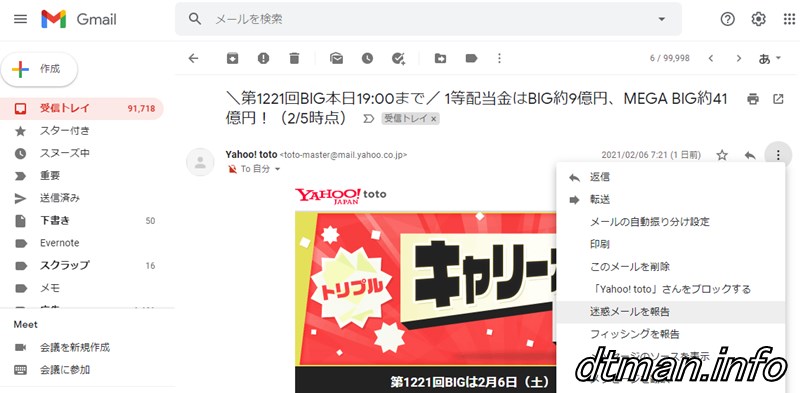
「メーリングリストの登録解除」が上記のように表示されないときの対応方法
メールを開いて、送信者名、メールアドレス右側にある3点リーダーをクリックする
そうするとタブが表示されるのでオプション内から「〇〇さんをブロックする」をクリックしてあげると同様の処置が採れる模様
迷惑メールとして報告する(おすすめ?)
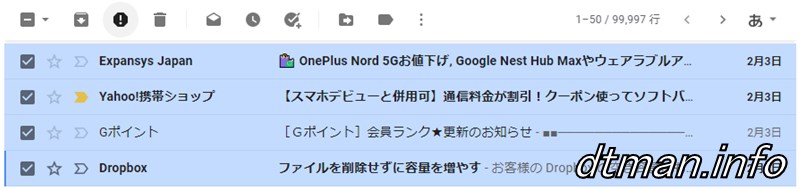
受信トレイを開いて、不要なメールのチェックボックスを全てマークする
そして上にあるビックリマーク(不要なメールを報告)をクリックする
そうすると今後は迷惑メールフォルダへ仕分けされることになる
受信後は30日後に削除されるのでGmailの容量節約になる
この方法の良いところは一括選択できるから楽で早く終わること
上の方法だと一つ一つメールを開いてクリックしていかないと行けないので、時間がかかり面倒臭い
メールを開いて「迷惑メールを報告」からでも同じこと出来る
自動振り分けしてラベル(フォルダ)に保存する
受信トレイをスキップして、既読にさせてラベル(フォルダのようなもの)へ分類する方法
迷惑メールフォルダへ仕分けられるわけじゃないので30日保存の制限がない
読まないけど、メールは一応、保管しておきたいなという人のこのやり方を推奨
方法については他サイトを参照
【Gmail活用術】Gmailで自動振り分けを行う方法 | blastmail Official Blog
まとめ:「迷惑メールを報告」で僕は整理しました
一番楽だから僕は「迷惑メールを報告」で一括選択して整理を終わらせました
これだと他の方法と比較してあっというまにメール整理を終わらせることができる
「迷惑メールフォルダへ分類される」という点では「メールアドレスをブロックする」と最終的には同じなのだが、迷惑メールとしては報告した場合はメールのコピーがGoogleへ送られ、今後のスパムメール対策の参考にされるとのことだ
ヒント: 迷惑メールを報告アイコン 迷惑メールを報告 をクリックするか、手動でメールを [迷惑メール] フォルダに移動すると、そのメールのコピーが Google に送信されます。Google はメールのコピーを受け取ると、内容を分析し、迷惑メールや不正行為からユーザーを保護するための参考情報として利用する場合があります。
引用:迷惑メールのマーク付けとマークの解除 – パソコン – Gmail ヘルプ
名称的にGmailのチェックをすり抜けたスパムメールを報告するという、本来的な意味での迷惑メールフォルダの使い方をする機能だと思う
だから、こういう使い方をするのは少し違う気もするわけで、Google側としては読まないEメールの仕分けは「メールアドレスをブロックする」を想定してる気はするんだけど、Gmailでメール振り分けする方法としては一番便利だったんだよな
迷惑メールの意味を拡大解釈すればありだろうか・・・?
あとメール整理したあと、手違いで迷惑メールフォルダへ分類される設定になっていて、メールが受信がしない!とならないように注意です


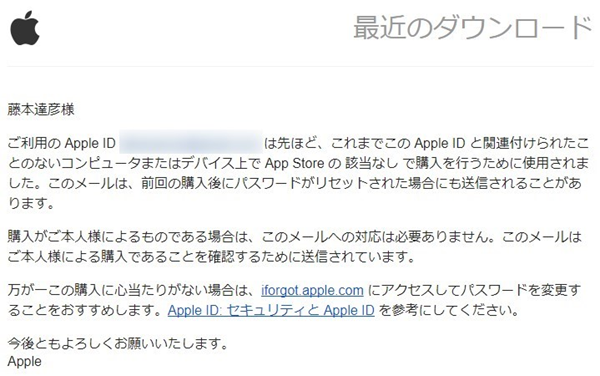
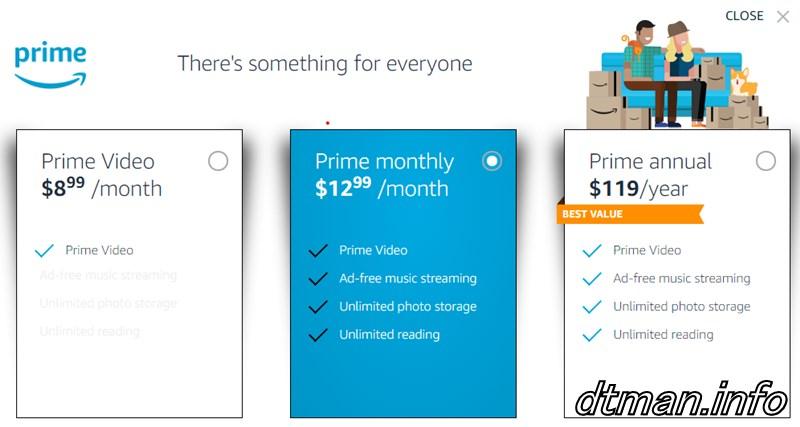
コメント